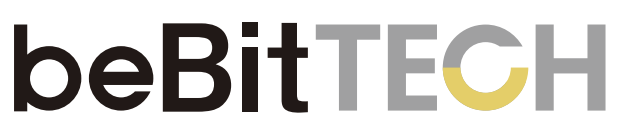- 打印
- 暗淺
SurveyCake
此功能幫助平台整併「問卷結果」與「會員」資料,在 OmniSegment 中提供質化與量化數據,能更清楚會員的喜好與輪廓。
現況的串接方式為該顧客須已存在 OmniSegment 中,透過 OmniSegment 發問卷讓顧客填寫,顧客不需在問卷中輸入自己的資料,系統能自動將該顧客的問卷整併回 OmniSegment 的會員資料中
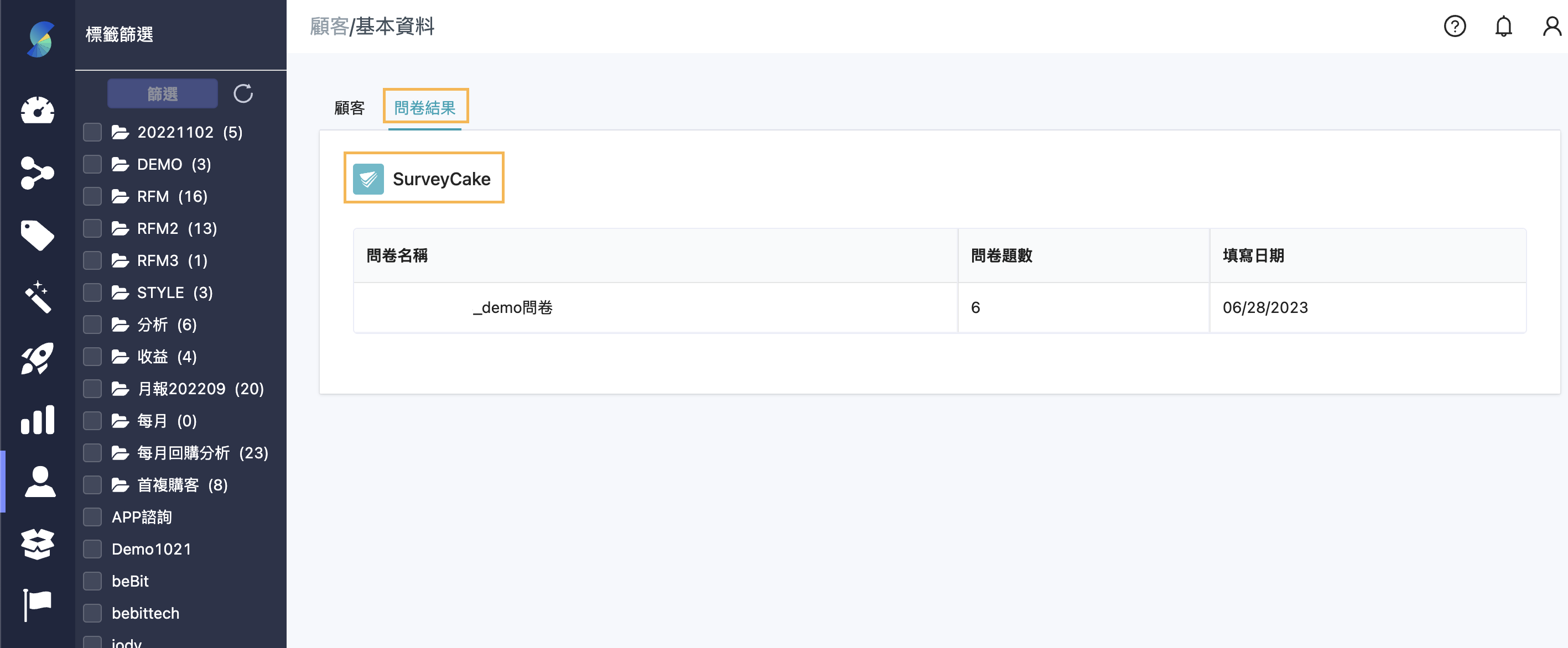
- 企業需有 SurveyCake 至少專業版以上之帳號
- 請洽詢客戶成功經理,另外開啟模組設定
OmniSegment 與 SurveyCake 串接流程
行銷人員在 SurveyCake 中設計問卷並同時設定好問卷中的進階別名
將 「每一份」 問卷分別在 OmniSegment 與 SurveyCake 後台設定問卷對應關係
行銷人員可以透過 OmniSegment 在 Email 或 Line 編輯器中,發送夾帶問卷連結的內容給會員
當會員回填完問卷後,OmniSegment 將透過 SurveyCake 的 webhook,抓取會員回填的資料,並把對應的欄位資料放入 OmniSegment 資料庫中
每一份 問卷都必須設定 OmniSegment 與 SurveyCake 的串接
操作步驟
- 設計 SurveyCake 問卷及隱藏欄位,以串接 OmniSegment
- 在每一份 SurveyCake 問卷的最後一題,設計一個「單行文字」的題目類型,接著選擇「進階-別名與預設值」,並於輸入框中放上 omniuid 的欄位,即可點選「確定」關閉視窗。
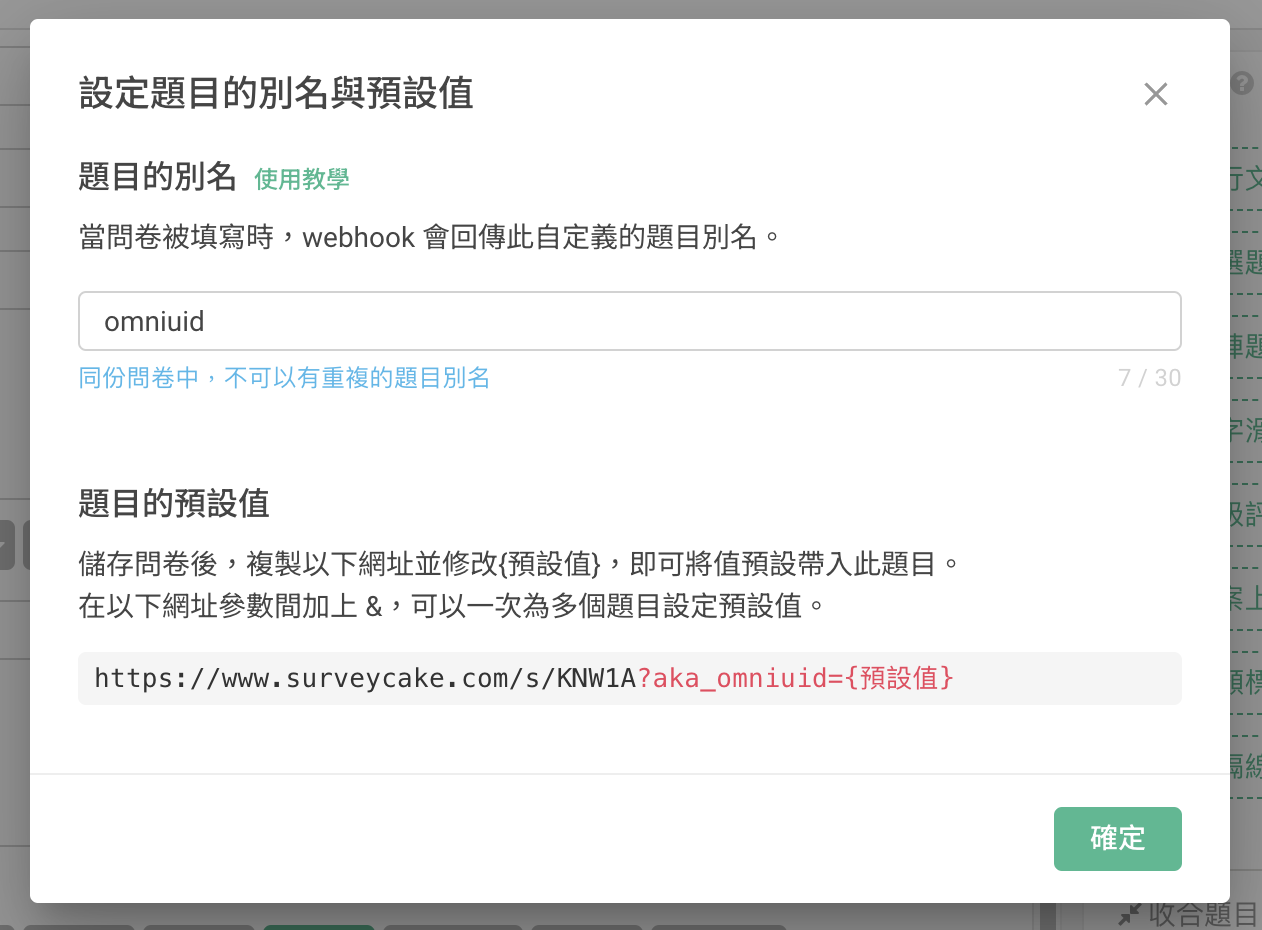
- 將上述說明之題目設定為「隱藏」(因填答者不需填寫此資訊),OmniSegment 系統將自動帶入「會員編號(omniuid)」;問卷完成後,會將其他題目的答案依照會員編號存入其會員資料當中,以便後續進行利用。
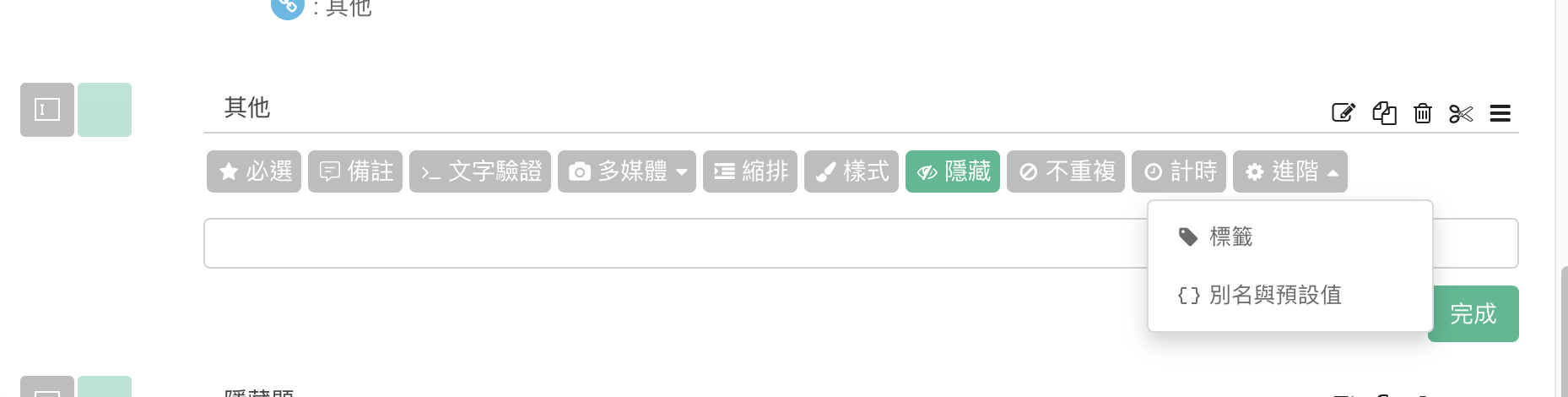
- 在每一份 SurveyCake 問卷的最後一題,設計一個「單行文字」的題目類型,接著選擇「進階-別名與預設值」,並於輸入框中放上 omniuid 的欄位,即可點選「確定」關閉視窗。
SurveyCake 問卷中必須設定且保留此別名,以便兩邊系統串接
分別打開 OmniSegment 的設定頁面中的「SurveyCake」分頁及 SurveyCake 的後台
從 OmniSegment 複製 webhook URL 到 SurveyCake 的系統通知中的 Webhook設定分頁
進到 OmniSegment 的設定頁面中,點選 SurveyCake 分頁(1),可以看到 webhook URL 後面的「複製連結」按鈕(2)。點選後,將這個連結放到下方 SurveyCake 頁面中。
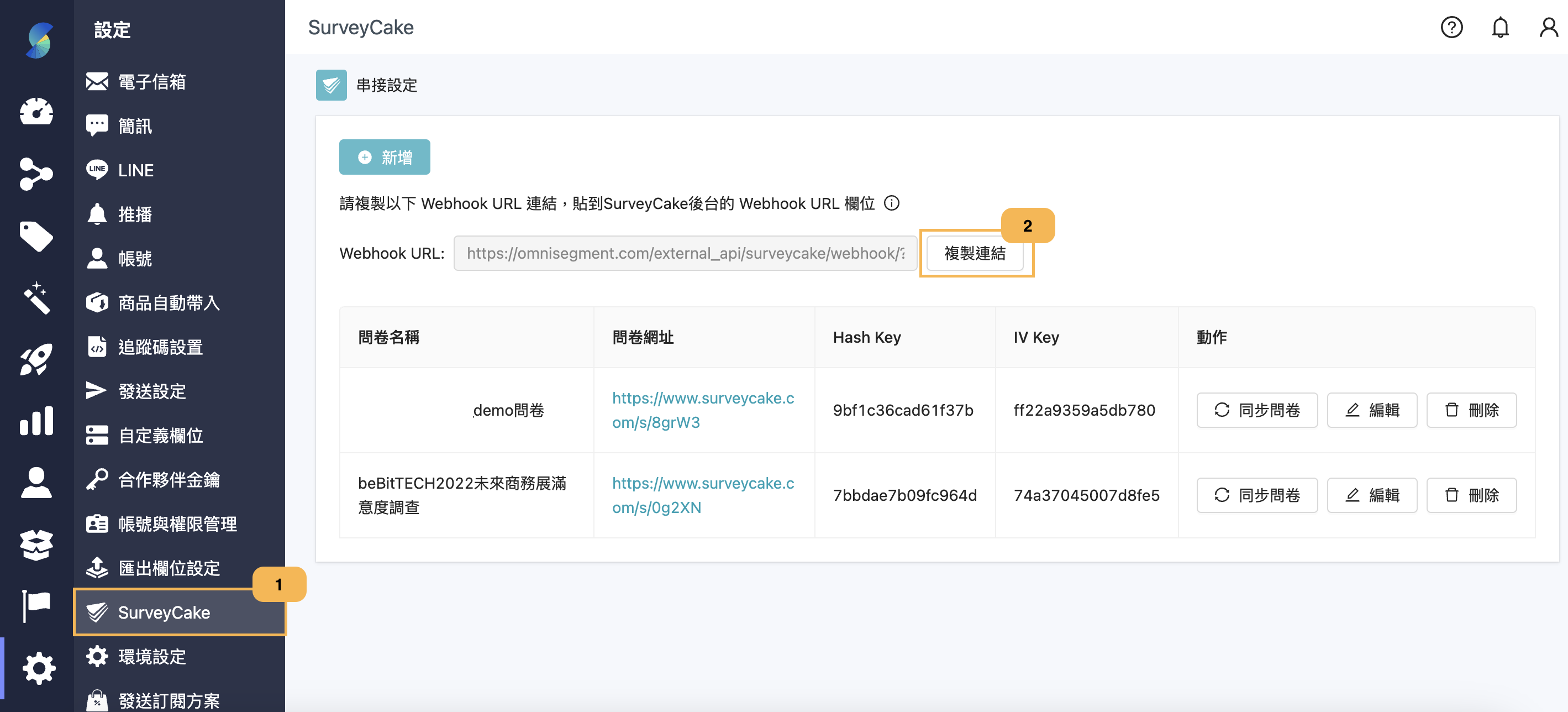
在 SurveyCake 中設計問卷,並進到問卷的設定頁面中,點選「系統通知」下面的 「webhook」的分頁,將剛剛複製的連結放到 Webhook URL 的欄位中
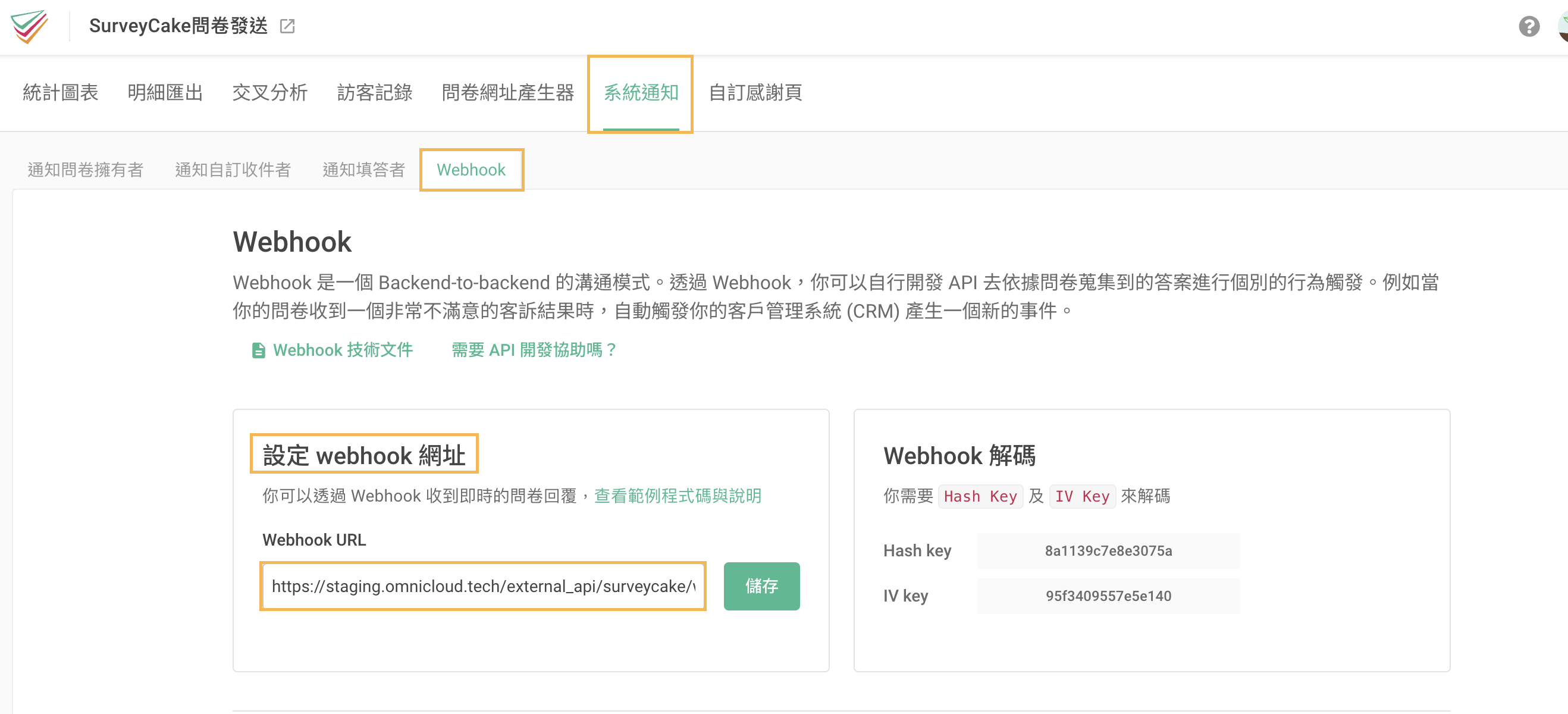
從 SurveyCake 將問卷貼到 OmniSegment 後台
- 在 OmniSegment 中設定頁面中,點選「新增」,新增一筆問卷資料來源,並將 SurveyCake 的對應值依序填寫到 OmniSegemnt 的設定頁面中。
「問卷名稱」:自訂為可辨識名稱即可,建議和SurveyCake內標題一致
「問卷網址」: 打開 SurveyCake,按問卷連結並複製連結填入 OmniSegment

「Hash Key」/「IV Key」: 在 SurveyCake 中設計問卷,並進到問卷的設定頁面中,點選「系統通知」下面的 「webhook」的分頁,在 Webhook 解碼中有 Hash Key & IV Key,複製並貼到 OmniSegment 中的對應欄位
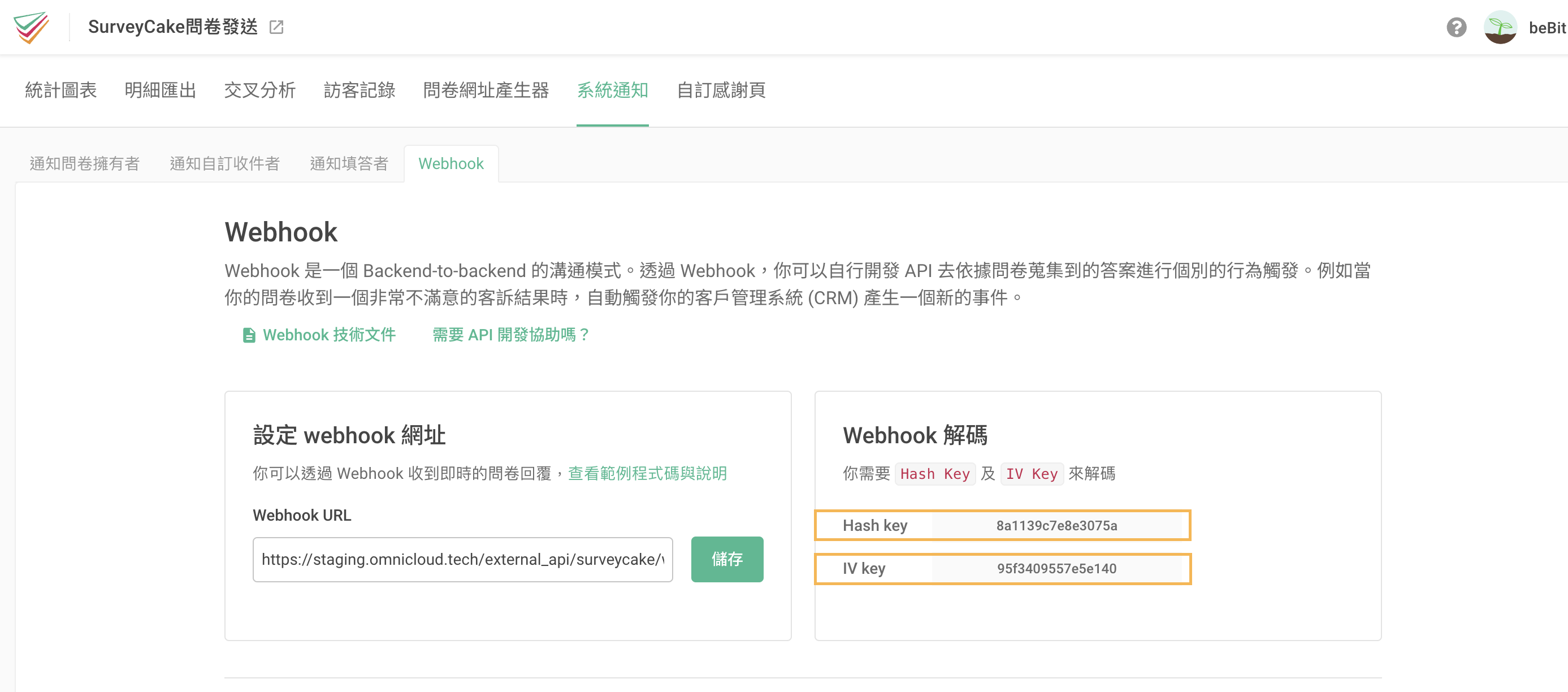
- 在 OmniSegment 中設定頁面中,點選「新增」,新增一筆問卷資料來源,並將 SurveyCake 的對應值依序填寫到 OmniSegemnt 的設定頁面中。
設計 Email 或 Line 並提供問卷連結
Email 編輯器
- 選擇分頁「問卷設定」,點選「新增」
- 選擇在設定頁面綁定完成的問卷名稱
- 使用文字匡內的 Merge Tag ,選擇設定好的問卷名稱,從系統發送且會員回填問卷之後,就會自動帶入會員編號
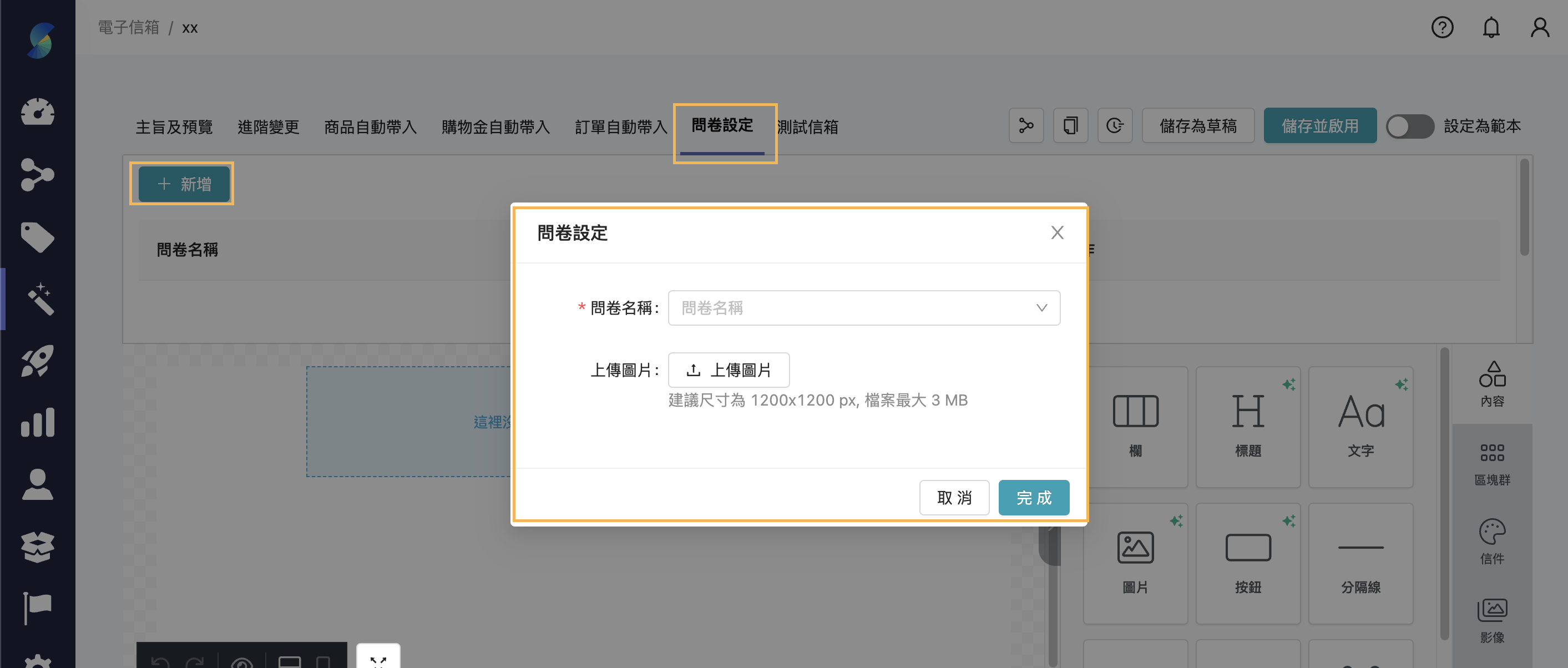
Line 編輯器
- 選擇分頁「問卷設定」,點選「新增」
- 選擇在設定頁面綁定完成的問卷名稱
- 使用文字匡內的 Merge Tag ,選擇設定好的問卷名稱,從系統發送且會員回填問卷之後,就會自動帶入會員編號
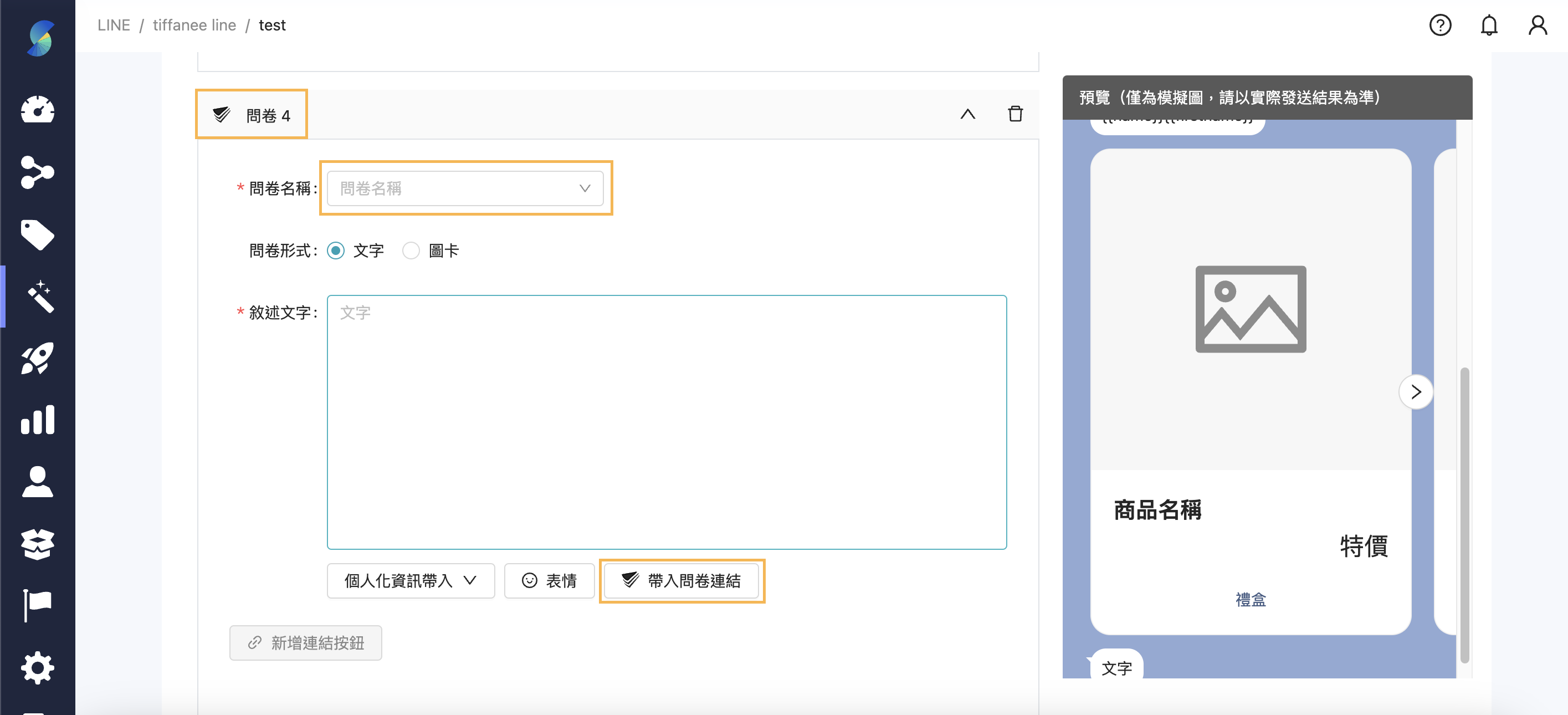
在顧客旅程中,可以使用 Email / Line / 智慧渠道的節點,來選擇剛剛設計完成的行銷素材,並安排發送。
當顧客收到剛剛設計的 Email 或 Line 且完成問卷後,問卷的結果會自動同步到會員個人頁面中,如下圖。
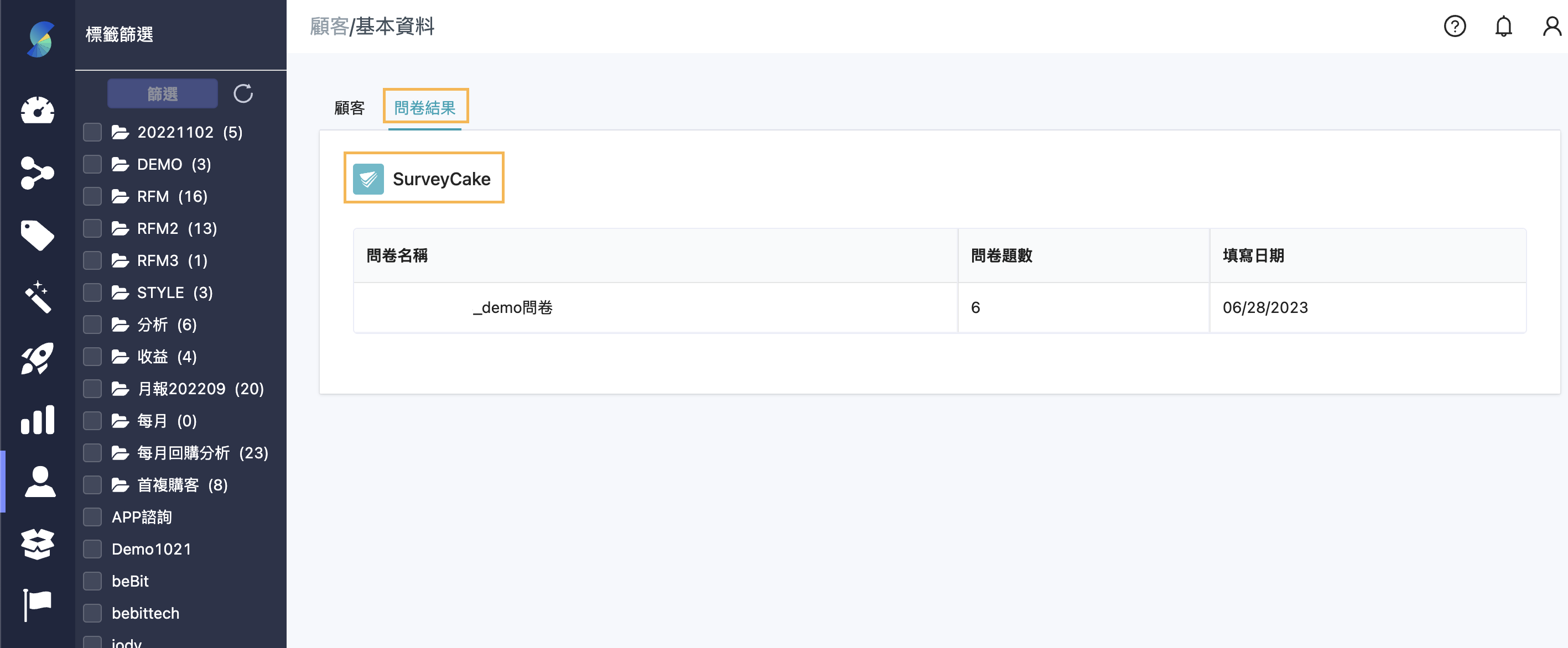
資料節點篩選
當使用者回覆問卷時,就會即時透過 Webhook 將答案回傳至系統中的指定會員資料欄位,以便透過顧客旅程找到回覆指定答案的使用者,進行後續的關懷或訊息推播。
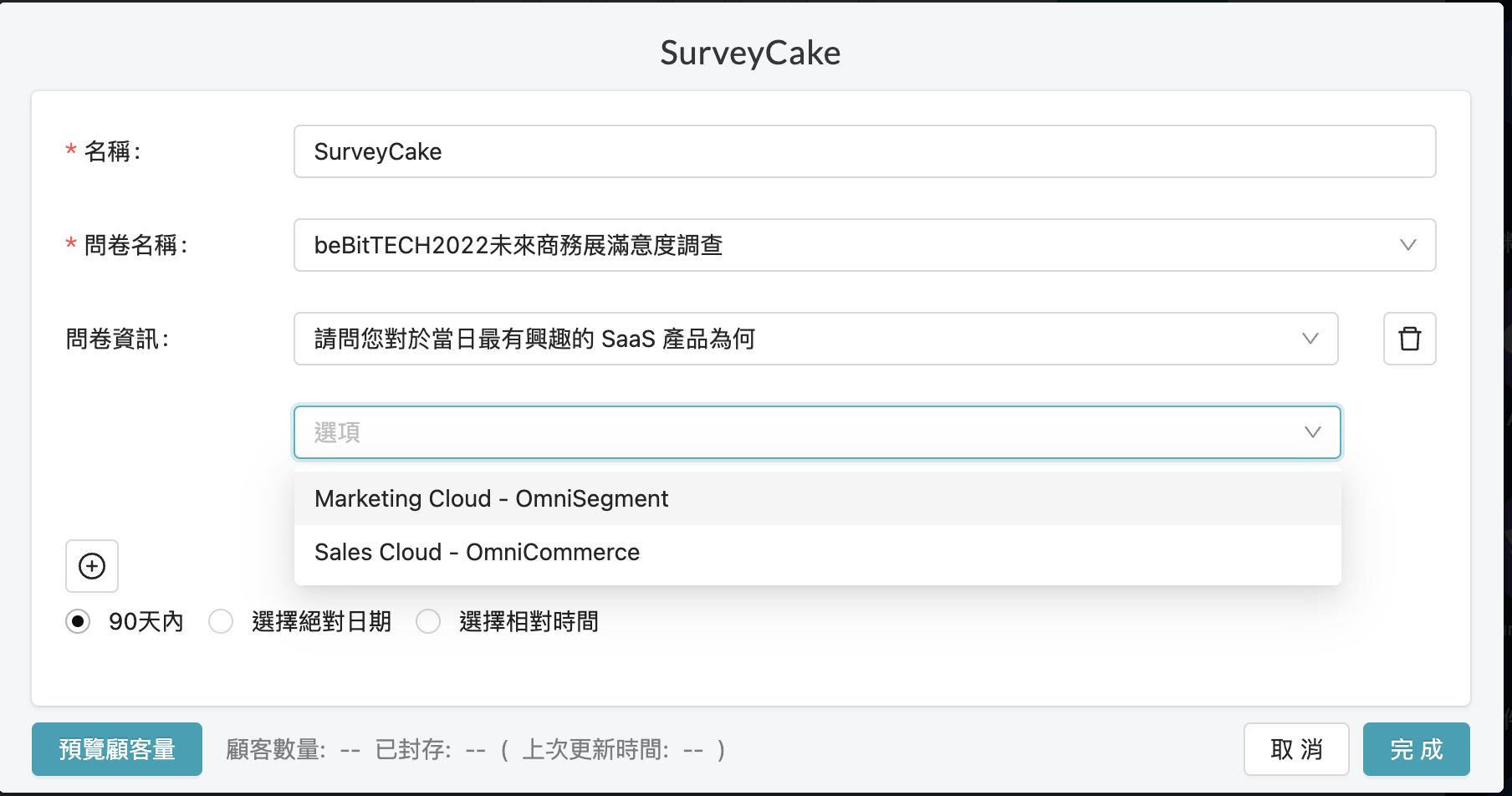
- 推播方式 1: 在「資料來源」中新增一個節點 →「SurveyCake」:可以從中篩選指定的題目及對應的答案,找出符合條件的使用者。
- 推播方式 2: 在「觸發」中的「即時事件追蹤」節點,新增一項事件動作 →「SurveyCake」:可以掌握完成問卷填寫的時機點,即時給予回饋及互動。